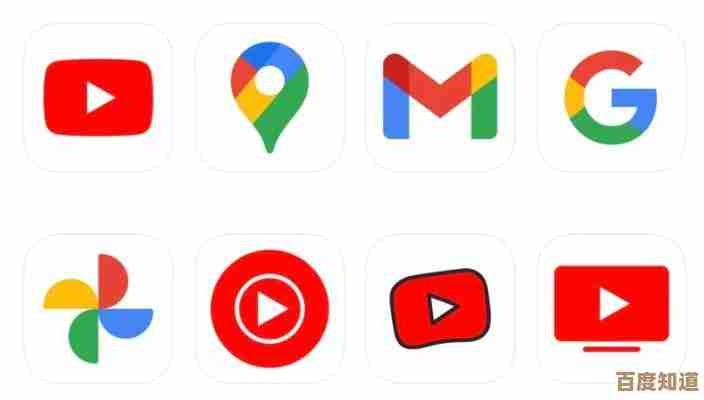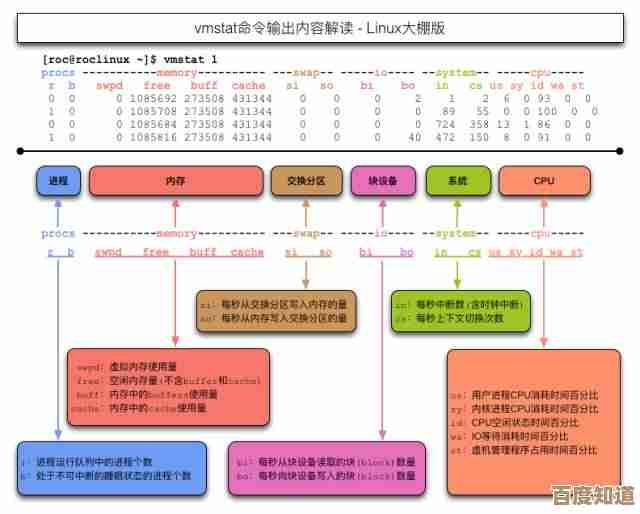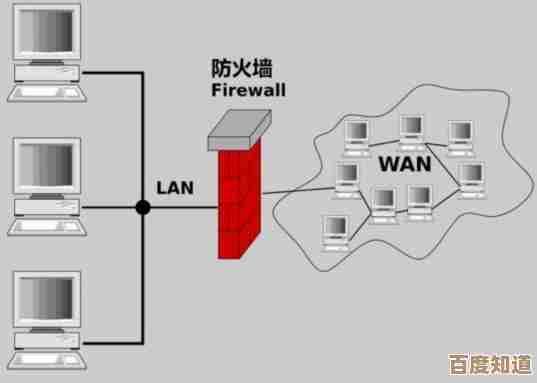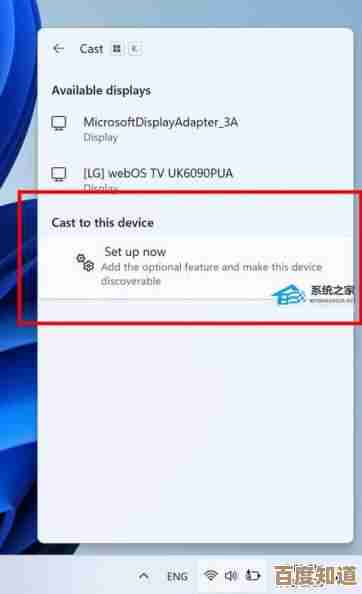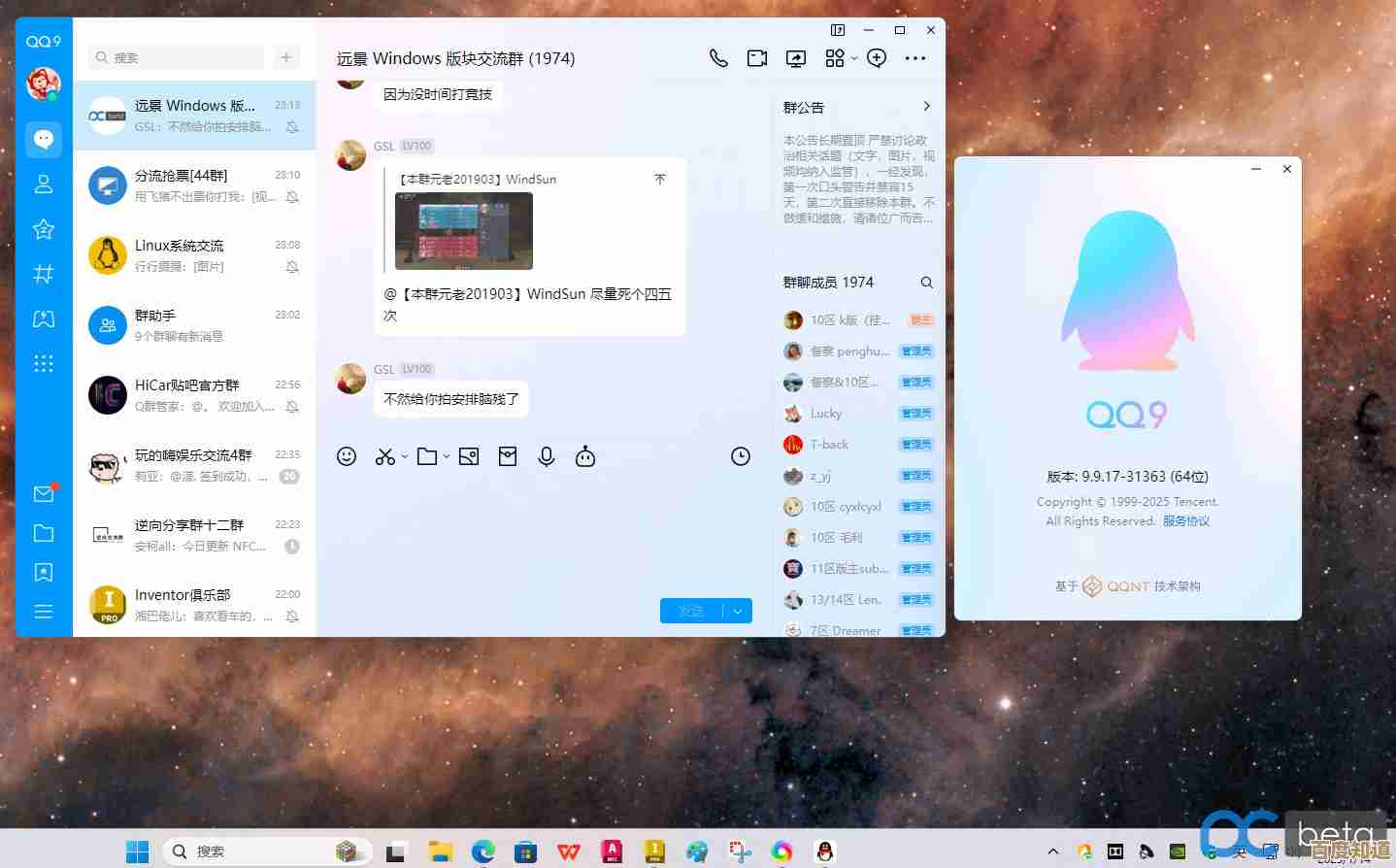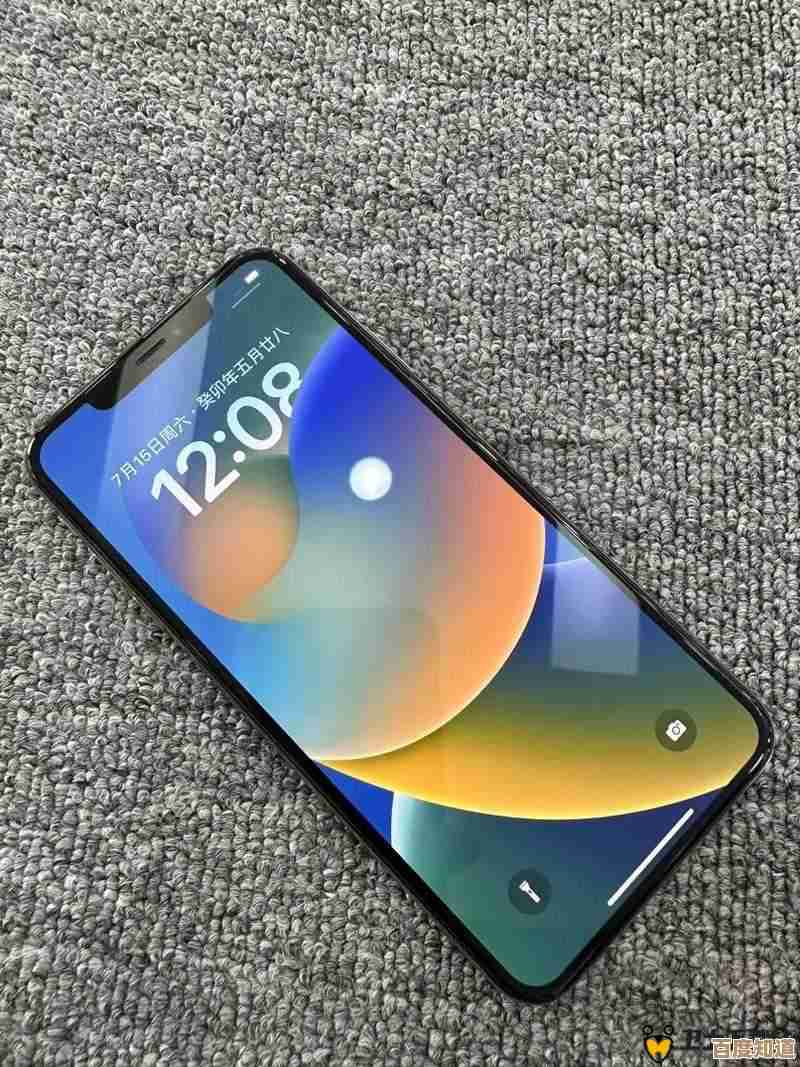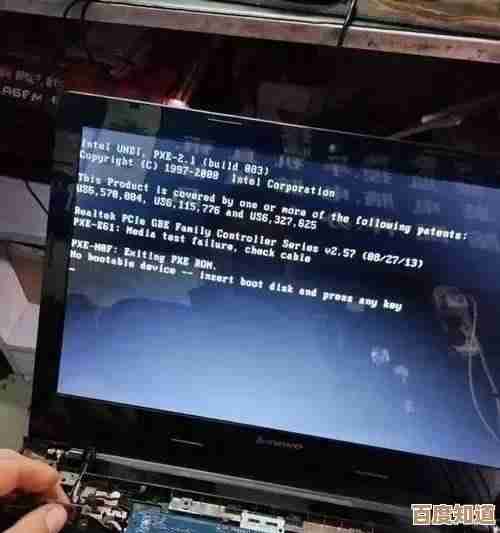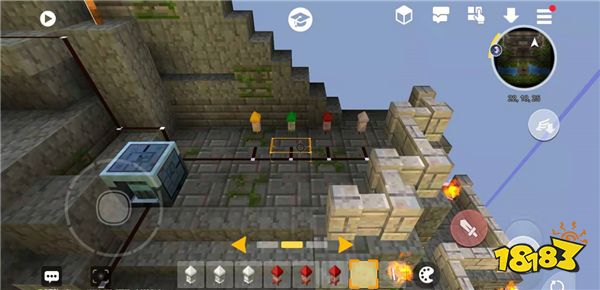详细教程:电脑截图操作步骤与快捷方式一览
- 问答
- 2025-10-24 18:57:41
- 4
哎,你问我怎么截图?这问题可太有意思了,说实话,第一次有人这么正经地问我,我反而有点懵——毕竟这事儿太日常了,日常到像呼吸一样自然,反而不知道怎么解释才好,不过既然你问了,我就试着把我那些零零碎碎、甚至有点混乱的经验倒出来给你看看,别指望什么教科书式的条理,咱就怎么顺手怎么聊。
先说最简单的,真的,简单到你可能每天都在无意识地用,就是键盘右上角那个叫 PrtSc 或者 Print Screen 的键,对,就那个常常被冷落、键帽上的字都快磨没了的家伙,你使劲按它一下,感觉键盘“咔哒”一响,嘿,你整个屏幕的画面就被悄无声息地复制到剪贴板里了,像变魔术,然后呢?然后你打开微信聊天框也好,打开Word文档也罢,直接Ctrl+V粘贴就行,但这事儿有个小麻烦:它是一次性的,你粘贴完,剪贴板就清空了,要是忘了粘贴,再复制点别的东西,刚才的截图可就没了,找都找不回来,我就常干这种蠢事,截完图,被个弹窗消息一分心,回头发现在已经消失在数字虚空里了,只能捶胸顿足再来一次。
如果你觉得这样太没安全感,想立马把截图存成一张实实在在的图片文件躺在文件夹里,那就得用组合拳了,Windows用户试试 Win + PrtSc,Mac用户则是 Shift + Command + 3,按下去的瞬间,屏幕会暗一下,伴随着一声清脆的快门声(如果你的电脑没静音的话),那种感觉,特别有“捕获”的实感,图片会自动保存在“图片”文件夹里的“截图”子文件夹,我特别喜欢这个功能,有种踏实感,像把一瞬间的念头变成了摸得着的东西,虽然它只是个文件。
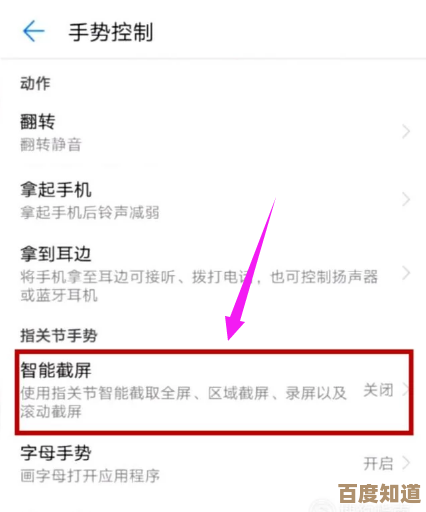
但很多时候,我们不需要整个屏幕,只想抓住屏幕上那一小块精华,比如某个有趣的弹幕,或者软件里一个特定的按钮,这时候,就得请出区域截图了,Windows上现在是 Win + Shift + S,这组合键有点拗手,我练了好几次才形成肌肉记忆,按下去后,屏幕顶部会弹出一个小工具栏,让你选择矩形、任意形状什么的,选好区域一松手,截图 again 进了剪贴板,同时右下角会冒出个通知,点进去还能用“截图工具”进行简单的涂画、裁剪,这个后续编辑的小功能其实非常贴心,Mac 这边就更优雅一些,Shift + Command + 4,光标会变成个带坐标的小十字,拖拽出选择框,松手,图片就直接躺在桌面上了,干脆利落。
说到专业,Windows 自带的“截图工具”(现在好像升级叫“截图与草图”了)和 Mac 的“预览”应用,才是真正的老炮,它们不仅能截图,还能干很多精细活儿,你可以设置延迟截图,等个5秒10秒,这特别适合抓取那些需要鼠标悬停才显示的菜单,我自己写教程时就老用这招,还有啊,用这些工具截图后,你可以在上面画箭头、写文字、打马赛克…… 虽然功能比不上专业的PS,但应急足够用了,我有个习惯,用红色粗线条圈出重点,再打个问号,显得特别有探究精神,虽然有时候画得歪歪扭扭。
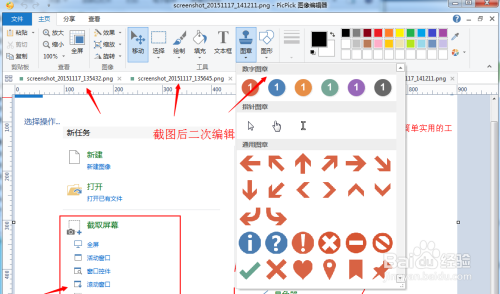
浏览器插件?哦,那又是另一个世界了,比如Firefox 或 Chrome 商店里一搜一大把的网页截图工具,它们厉害在能截取整个长长的网页,从头到尾,一丝不落,像给网页拍了一张“全身照”,这对于保存完整的文章、聊天记录或者…… 咳咳,某些你想留作纪念的网页,非常有用,不过得小心,别装太多插件,不然浏览器会变得笨重不堪。
聊到这儿,感觉已经挺杂了,但其实截图这事儿,最有趣的不是技巧本身,而是你用它来做什么,是为了记录一个转瞬即逝的错误代码,向技术支持求助?是为了保存一段让你会心一笑的对话?还是为了工作,辛苦地制作步骤说明?每张截图背后,都有个小故事,我的截图文件夹就乱得要命,名字都是系统自动生成的,什么“截图 2023-10-27 154302.png”,每次找起来都像大海捞针,但这混乱本身,好像也记录了我那些杂乱无章的灵感和需要。
所以你看,截图远不止是按键组合,它是我和电脑屏幕这个世界互动的方式,是我试图抓住那些流动的、易逝的数字瞬间的尝试,方法就在那儿,但怎么用,用了做什么,全看你的心情和需要,希望我这些絮絮叨叨的经验,能给你一点不一样的启发,而不仅仅是一张冷冰冰的快捷键列表,去吧,试试看,说不定你会发现,截下一个瞬间,也能带来一点微小的、创造的快乐。
本文由凤伟才于2025-10-24发表在笙亿网络策划,如有疑问,请联系我们。
本文链接:http://www.haoid.cn/wenda/42106.html